htop 是Linux系统中的一个互动的进程查看器,一个文本模式的应用程序(在控制台或者X终端中),需要ncurses。与Linux传统的top相比,htop更加人性化。它可让用户交互式操作,支持颜色主题,可横向或纵向滚动浏览进程列表,并支持鼠标操作。
htop相比较top的优势:
可以横向或纵向滚动浏览进程列表,以便看到所有的进程和完整的命令行。
在启动上比top 更快。
杀进程时不需要输入进程号。
htop 支持鼠标选中操作(反应不太快)。
top 已不再维护。
htop的作者Hisham Muhammad在github上的项目:https://github.com/hishamhm/htop
二、htop 安装
a. 源码包编译安装
[root@linuxidc ~]# tar zxvf htop-1.0.2.tar.gz
[root@linuxidc ~]# cd htop-1.0.2
[root@linuxidc ~]# yum -y install ncurses-devel
[root@linuxidc ~]# yum -y install gcc
[root@linuxidc ~]# ./configure
[root@linuxidc ~]# make
[root@linuxidc ~]# make install
b. 通过yum安装htop
建一个阿里云yum仓库直接安装
搭建aliyun仓库
[root@linuxidc ~]# cd /etc/yum.repos.d
[root@linuxidc ~]# vim zf.repo
[EPEL]
name=aliyun
baseurl=https://mirrors.aliyun.com/CentOS/6/os/x86_64/
gpgcheck=0
[root@linuxidc ~]# yum cleanall
[root@linuxidc ~]# yum makecache
[root@linuxidc ~]# yum install htop
三、htop 参数
键入htop 命令,打开htop
[root@linuxidc ~]# htop
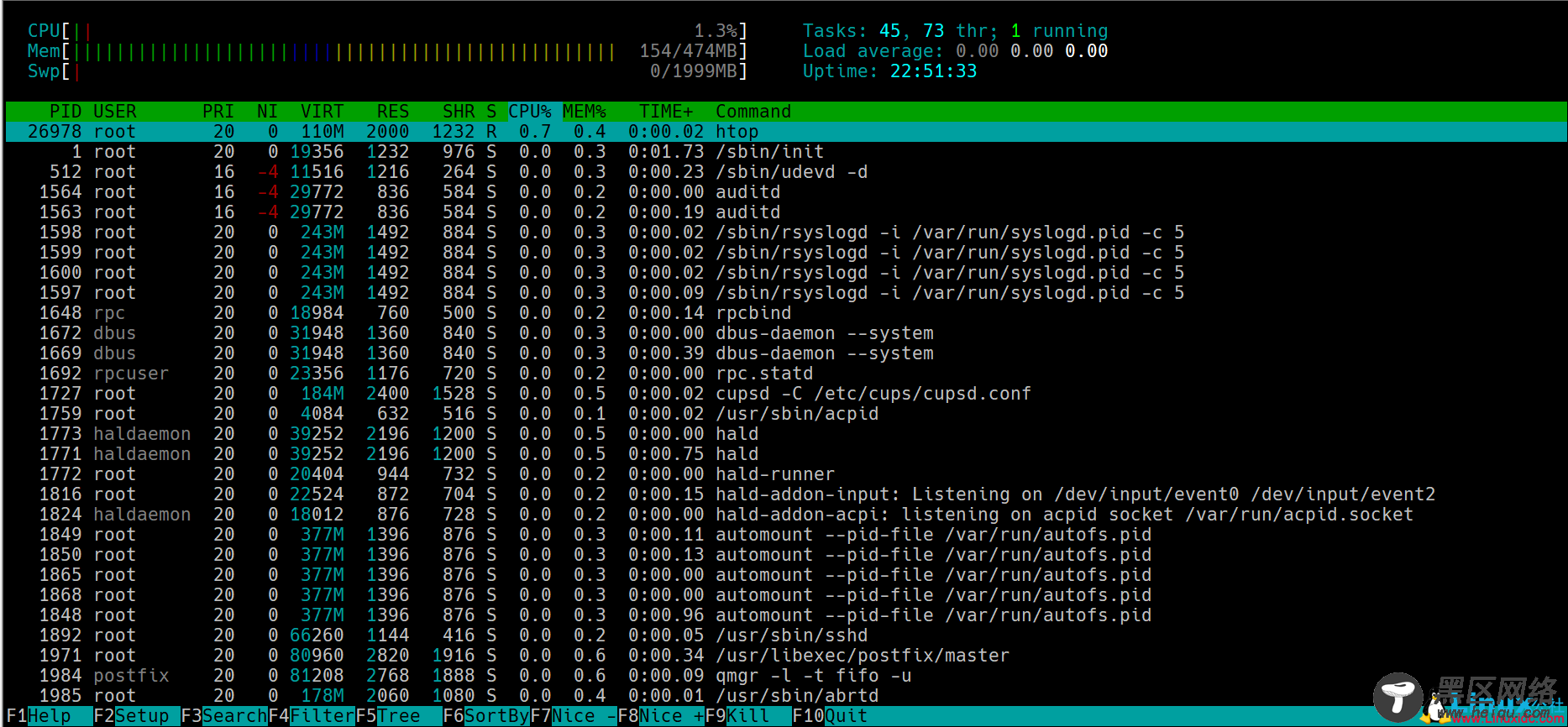
上面左上角显示CPU、内存、交换区的使用情况,右边显示任务、负载、开机时间,下面就是进程实时状况。
下面是 F1~F10 的功能和对应的字母快捷键。
Shortcut Key Function Key Description 中文说明h, ? F1 Invoke htop Help 查看htop使用说明
S F2 Htop Setup Menu htop 设定
/ F3 Search for a Process 搜索进程
\ F4 Incremental process filtering 增量进程过滤器
t F5 Tree View 显示树形结构
<, > F6 Sort by a column 选择排序方式
[ F7 Nice - (change priority) 可减少nice值,这样就可以提高对应进程的优先级
] F8 Nice + (change priority) 可增加nice值,这样就可以降低对应进程的优先级
k F9 Kill a Process 可对进程传递信号
q F10 Quit htop 结束htop
命令行选项(COMMAND-LINE OPTIONS)

